Verbindung und Einstellung von Xiaomi Mi Wi-Fi Router 3

- 3904
- 1024
- Kayra Caspers
Verbindung und Einstellung von Xiaomi Mi Wi-Fi Router 3
Xiaomi macht gute Router. Eigenschaften, Preis, Aussehen - in dieser Hinsicht ist dort alles in Ordnung. Aber mit den Einstellungen Ärger. Ich meine Chinesisch, bestenfalls Englisch der Weboberfläche und einige Schwierigkeiten, sich durch die PPTP- und L2TP -Protokolle zu verbinden, die einige beliebte Internetanbieter verwenden (z. B. Beeline). Sie können PPPOE ohne Probleme konfigurieren (für Rostelecom, House.ru usw. D.). In diesem Artikel werde ich zeigen, wie Sie den Xiaomi Mi Wi-Fi Router 3 Router einrichten. In meinem Fall ist dies die internationale Version, und dies bedeutet, dass die Einstellungen in Englisch und nicht auf Chinesisch sind. Ich habe bereits Anweisungen zum Konfigurieren von Xiaomi Mini WiFi -Router geschrieben, sodass alle Einstellungen in Chinesisch waren. Wenn Ihr Mi Wi-Fi-Router 3-Webschnittstellen auch in Chinesisch ist, können Sie sich die Anweisungen zum Einrichten des Mini-Modells ansehen (auf dem obigen Link).
Viele Fragen zum IPTV-Setup auf Xiaomi Mi Wi-Fi-Router 3 für Rostelecom und andere Anbieter. IPTV durch diesen Router kann nicht konfiguriert werden. Auf der nativen Firmware ist dies sicher. Wenn Sie sich IPTV über Mi Router 3 ansehen möchten, müssen Sie es mit Padavan -Firmware blinken.
Gehen wir sofort zum Geschäft - wir verbinden einen Router. Wir müssen nur die Stromversorgung anschließen und in die Steckdose aufnehmen. Im Hafen von WAN (es ist blau hervorgehoben) verbinden wir das Internet. Ich werde ein Netzwerkkabel vom Anbieter oder vom ADSL -Modem einführen. Wenn Sie einen Computer oder einen Laptop mit einem LAN -Anschluss und einem Netzwerkkabel (das nicht in Xiaomi -Routern enthalten ist) haben, können Sie einen PC/Laptop mit Kabel anschließen. Zumindest zum Tuning können Sie dann deaktivieren. Ich habe es so gemacht:
Wenn Sie kein Kabel haben, gibt es keine Möglichkeit, einen Computer mit dem Mi Wi-Fi-Router 3 an die LAN anzuschließen, und schließen Sie Ihr Gerät einfach mit Wi-Fi an. Es kann nicht nur ein Computer, sondern auch ein Smartphone oder ein Tablet sein. In diesem Fall verbinden wir nur das Internet und das Essen mit dem Router.

Sobald Sie den Router einschalten, wird es ein offenes Wi-Fi-Netzwerk mit dem Namen "xiaomi_ ..." verteilen. Verbinden Sie sich damit.
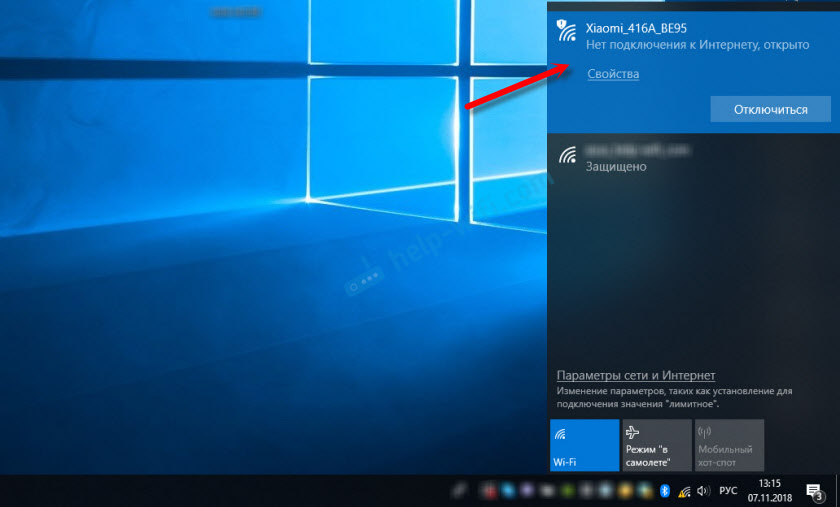
Die Verbindung kann ohne Zugriff auf das Internet sein - nicht beängstigend. Die Hauptsache ist, dass unser Gerät mit dem Router verbunden ist. Wenn das Gerät andere aktive Internetverbindungen hat - trennen Sie sie.
Wenn Sie zu diesem Zeitpunkt dem Problem konfrontiert sind, wenn das Wi-Fi-Netzwerk, dass der Xiaomi Mi Router 3 durch das Passwort angegeben ist, oder im Allgemeinen mit einem anderen Namen die Einstellungen zurücksetzen müssen. Klicken Sie auf die Schaltfläche "Reset" mit etwas Schärfem. 5 Sekunden halten. Der Indikator beginnt gelb zu blinken und die Einstellungen werden auf die Fabrik zurückgesetzt. Warten Sie auf den Router -Stiefel. Weitere Informationen zu diesem Thema finden Sie hier.Schnelle Einstellung Xiaomi Mi Wi-Fi Router 3
Öffnen Sie die Untertasse und gehen Sie zur Adresse Miwifi.Com, oder 192.168.31.1. In einem separaten Artikel habe ich bereits mitgeteilt, wie ich die Einstellungen des Xiaomi -Routers öffnen soll.
Klicken Sie auf die Schaltfläche "Vereinbarung".
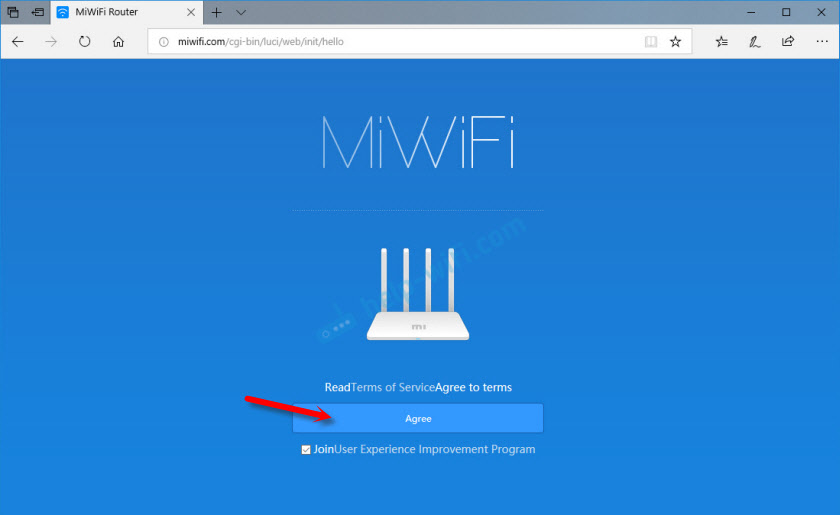
Darüber hinaus kann ein Fenster, in dem Sie den Betriebsmodus auswählen müssen, angezeigt (oder es wird nicht angezeigt). Dort sind zwei von ihnen: einen Router und ein Repiter. Wir benötigen den ersten Modus "Modus (WiFi -Netzwerk einrichten)". Wenn Sie Ihren Mi Wi-Fi-Router 3 in einem Repiter-Modus konfigurieren möchten, finden Sie im Artikel: Xiaomi-Router als Repiter.
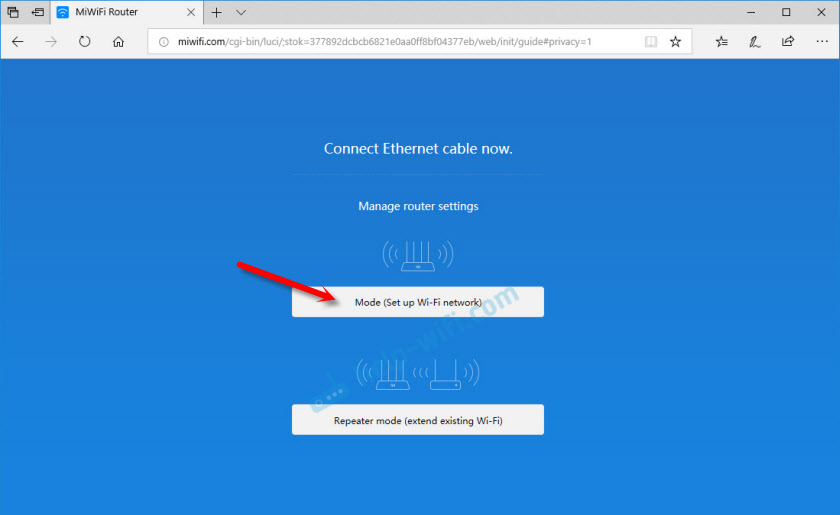
Im nächsten Fenster müssen Sie das Name Wi-Fi-Netzwerk festlegen (eines für den Bereich 2.4 GHz und 5 GHz) und Passwort.
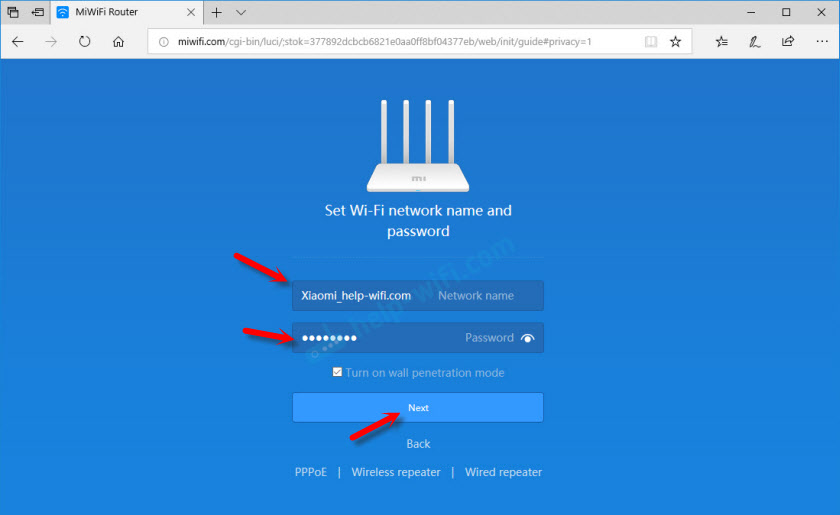
Black Checkmark in der Nähe des Punktes "Einschalten des Penetrationsmodus" bedeutet, dass die maximale Leistung des Wi-Fi-Netzwerks der Sender installiert wird. Wenn Sie das Checkmark entfernen, installiert der Router eine ausgewogene Funktionsweise des drahtlosen Netzwerks.
Wenn Ihr Anbieter verwendet PPPOE -Verbindungstyp, In dieser Phase können Sie dann auf die "PPPOE" klicken, den Benutzernamen und das Kennwort (den der Anbieter herausgibt) festlegen und die Konfiguration fortsetzen.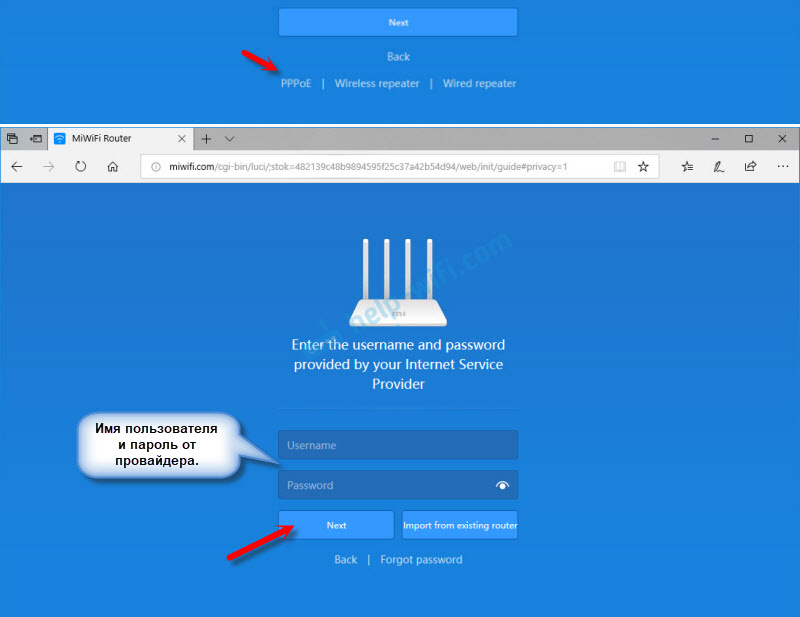
Später können diese Einstellungen in der Webschnittstelle festgelegt/ändern werden.
Als nächstes müssen Sie den Speicherort des Routers auswählen und das Administratorkennwort festlegen. Dieses Passwort muss jedes Mal eingeben, wenn Sie die Einstellungen Ihres Routers Xiaomi 3 eingeben.
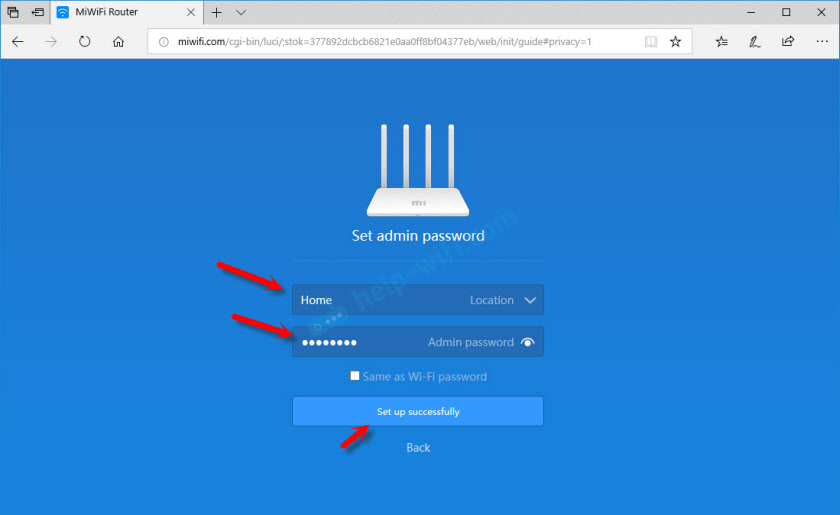
Der Router speichert die Einstellungen und starten Sie neu.
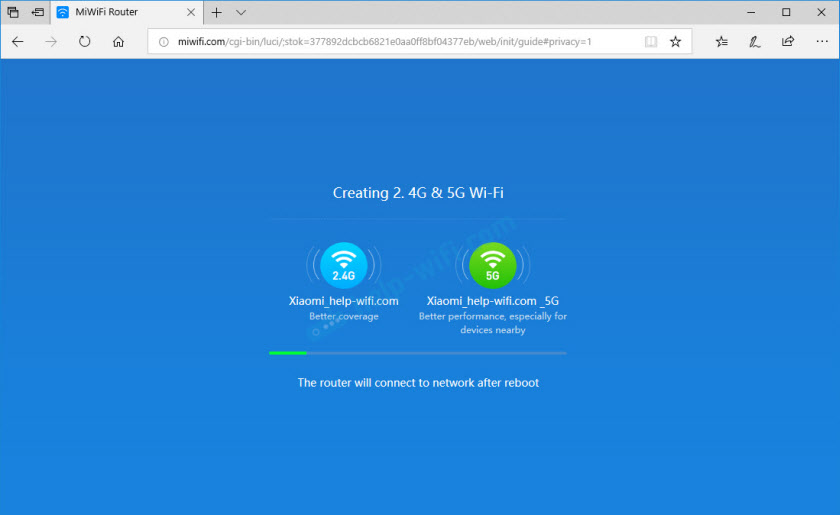
Wir müssen uns wieder mit dem Wi-Fi-Netzwerk zusammenschließen, da wir seinen Namen geändert und das Passwort festgelegt haben.
Nach der wiederholten Verbindung zum Router können Sie erneut zu den Einstellungen von Miwifi gehen.Com (oder 192.168.31.1). Oder drücken Sie die Taste "Router Admin Page".
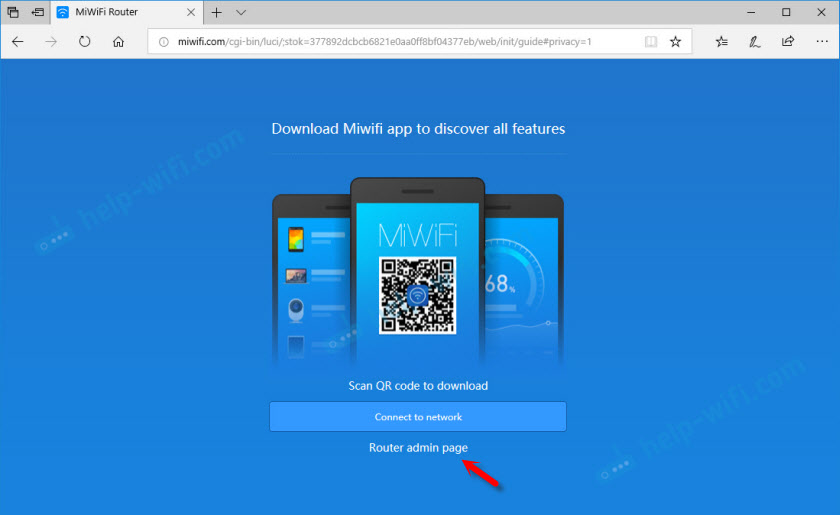
Die Webschnittstelle wird geöffnet.
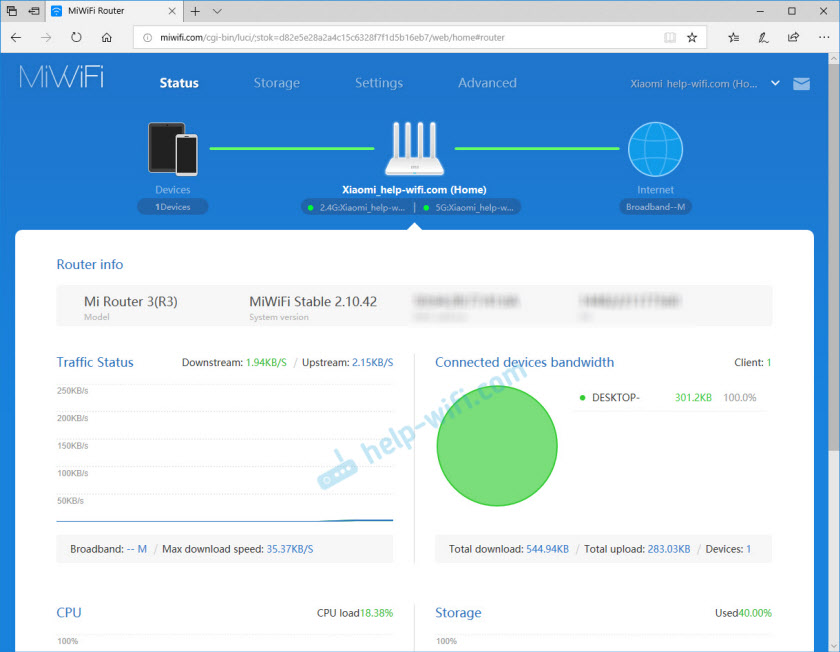
Wenn das Internet über den Router auf allen Geräten funktioniert, zeigt in der Webschnittstelle eine Verbindung zum Internet (wie in meinem Screenshot oben), die Konfiguration ist abgeschlossen. Wenn das Internet nicht über Xiaomi Mi Wi-Fi-Router 3 funktioniert, müssen Sie die Verbindungsparameter auf den Anbieter überprüfen. Jetzt zeige ich Ihnen, wie Sie die PPPOE -Einstellungen ändern und die L2TP -Verbindung zum Internet konfigurieren.
PPPOE-Verbindungseinstellung auf Mi Wi-Fi-Router 3
Wenn Sie die PPPOE -Einstellungen nicht festgelegt haben (diese Art der Verbindung verwendet das Haus.RU und Rostelecom) Im Prozess des ersten Einrichtens des Routers oder Sie müssen diese Parameter ändern und dann zur Webschnittstelle zum Abschnitt "Einstellungen" - "Netzwerkeinstellung" wechseln.
Wählen Sie aus der Liste "PPPOE" und geben Sie den Benutzer- und Kennwortnamen an (sie können vom Anbieter geklärt werden oder sehen Sie sich die Internetverbindungsvereinbarung an). Speichern Sie die Einstellungen.
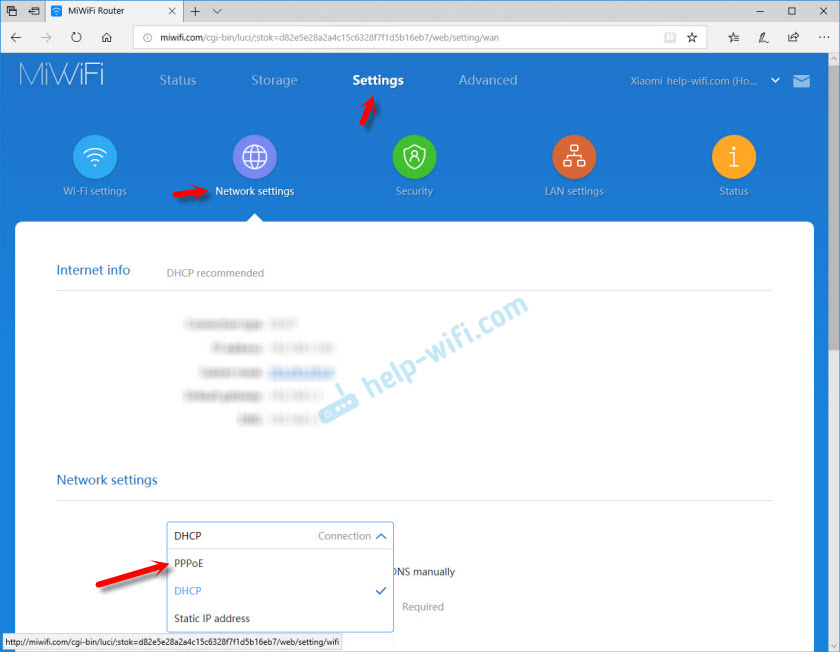
Unser Xiaomi MI3 sollte über ein PPPOE -Protokoll mit ins Internet verbinden. Vorausgesetzt, Sie haben alle Einstellungen korrekt angegeben und es gibt keine Einschränkung des Anbieters.
PPTP- und L2TP (Beeline) -Knotenabstimmung auf dem Xiaomi Mi3 -Router
In der Einstellung "Netzwerkeinstellungen" müssen Sie den Verbindungstyp DHCP lassen.
Wir müssen auch einen L2TP -Tunnel erstellen. Sie können dies im Abschnitt "Advanced" - "VPN" tun.
Drücken Sie die Taste "Service hinzufügen".
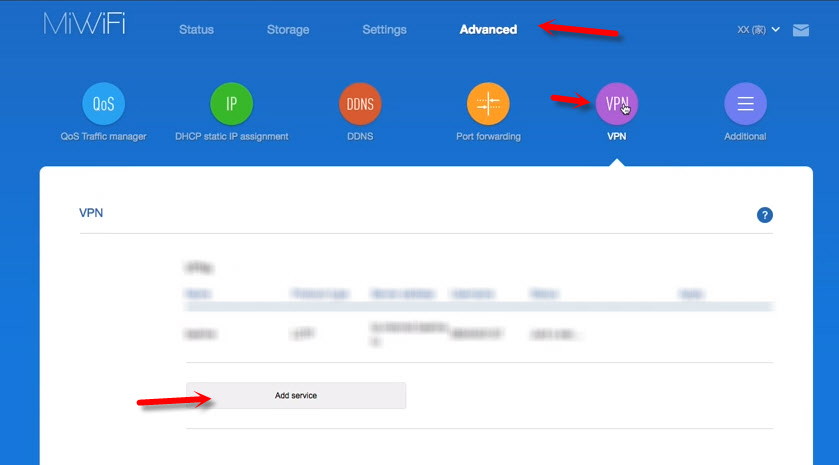
Sie müssen den Verbindungsnamen angeben. Sie können dort den Namen Ihres Anbieters schreiben. Zum Beispiel "Beeline". Wählen Sie als nächstes den Typ der Verbindung (Protokoll): L2TP oder PPTP (für Beeline - L2TP). Geben Sie die Serveradresse an (z. B. TP.Internet.Linke.ru)). Nun, es bleibt bleibt, den Benutzernamen und das Kennwort festzulegen. Wichtig: Der Servername, der Benutzername und das Kennwort werden vom Internetanbieter ausgegeben.
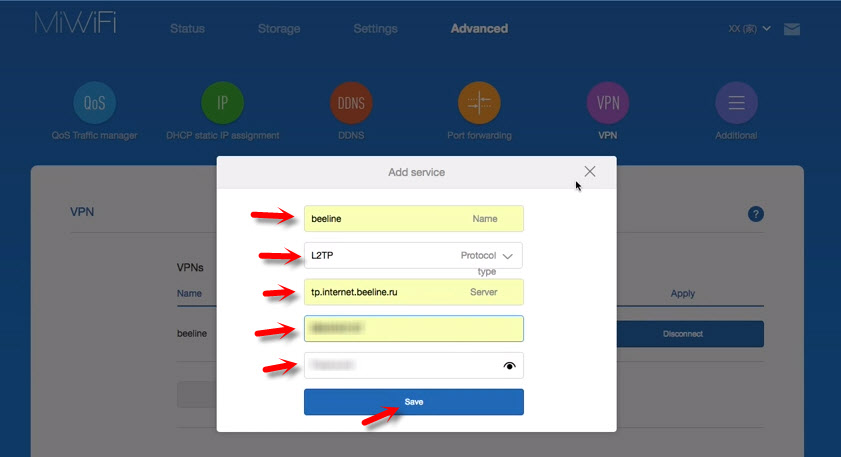
Vergessen Sie nicht, die Einstellungen zu speichern, indem Sie auf die Schaltfläche "Speichern" klicken.
Es wird eine Verbindung geben. Sie müssen nur auf die Schaltfläche "Verbinden" klicken und der Router stellt eine Verbindung zum Internet her (wenn Sie alle Parameter korrekt angegeben haben).
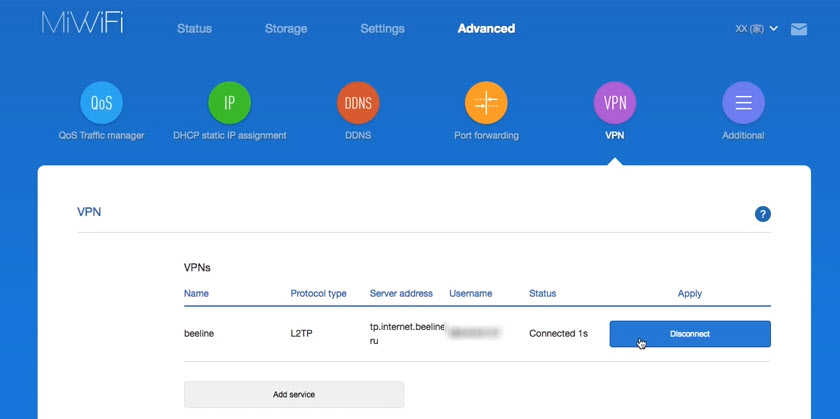
Alles ist fertig! Sie können die Internetverbindung nutzen!
Wi-Fi-Netzwerk einstellen
Sie können die Parameter des drahtlosen Netzwerks im Abschnitt "Einstellungen" - "WiFi -Einstellungen" ändern.
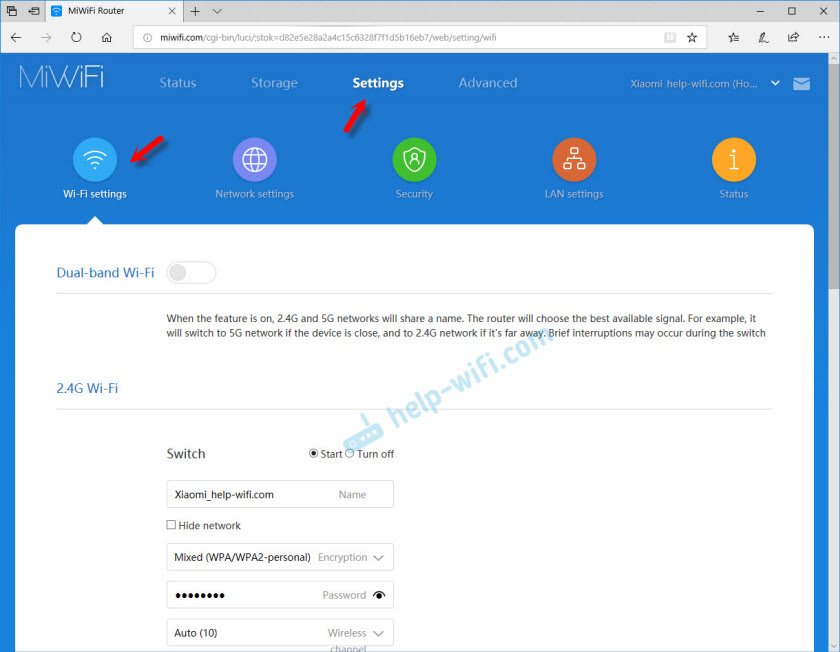
Dort können Sie die Wi-Fi-Einstellungen für das Netzwerk in jedem Bereich separat ändern (2.4 GHz und 5 GHz). Sie können den Netzwerknamen (SSID), die Art der Sicherheit, das Kennwort und den Wi-Fi-Netzwerkkanal ändern.
Wenn Sie noch Fragen zur Einrichtung des Xiaomi Mi Wi-Fi Router 3 Routers haben-mach sie in den Kommentaren in diesem Artikel an.
- « Die Seite mit den Einstellungen des Routers wird falsch angezeigt
- Verbindung TP-Link TL-WR740N zu einem anderen Kabelrouter »

